3 efficienti convertitori da MP4 a TRP strumenti online e offline [provato]
È stata un'attività calda convertire i file multimediali per riprodurre e visualizzare un lettore preferito. Questo potrebbe essere il tuo caso quando cerchi quando hai a che fare con file TRP. In un modo o nell'altro, ti sei imbattuto in questa situazione con file video che devi esportare in file TRP. Nel frattempo, al momento hai un sacco di file MP4 che vorresti convertire in TRP. In questo caso, l'an Convertitore da MP4 a TRP è assolutamente necessario.
Il fatto è che non tutti i convertitori supportano TRP per il formato di output. Questo formato non è molto popolare, a differenza dei file MP4. Dai un'occhiata a questo post per ottenere le informazioni necessarie su questo lavoro di conversione.
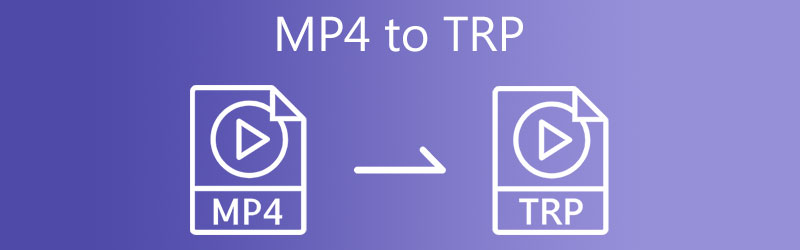
- Parte 1. Cos'è il TRP?
- Parte 2. Come convertire MP4 in TRP
- Parte 3. Domande frequenti sulla conversione di MP4 in TRP
Parte 1. Cos'è il TRP?
Alcuni di voi potrebbero non essere a conoscenza di cosa sia il TRP, quindi permetteteci di avere prima una breve introduzione su questo formato. I file con estensione .trp sono contenitori di file che possono contenere audio e video ad alta definizione salvati nel formato di trasporto MPEG-2 Part 1. Quindi, è anche noto come video MPEG-2 HD. Il suo scopo principale è il multiplexing di flussi video e audio video digitali in modo sincronizzato.
Parte 2. Come convertire MP4 in TRP
1. Vidmore Video Converter
Vidmore Video Converter è un convertitore all-in-one che fornisce più strumenti per le tue esigenze di conversione e editing multimediale. Inoltre, è ideale per convertire file che supportano quasi tutti i formati video/audio. È dotato della conversione di più video in blocco con una conversione rapida basata sul processo di conversione accelerato dalla GPU. Come editor video, facilita il taglio di video, l'unione, la creazione di presentazioni e molto altro ancora. Se desideri sincronizzare l'audio nel video, lo strumento può gestirlo per te con un piccolo intervento umano. Senza ulteriori spiegazioni, ecco come utilizzare questo programma software di conversione da MP4 a TRP.
Passaggio 1. Scarica e installa l'app
Prima di tutto, prendi il programma di installazione del programma facendo clic su Download gratuito programma associato al sistema operativo del tuo computer. Segui la procedura guidata di configurazione per installare l'app sul tuo computer e avviarla dopo il processo di installazione.
Passaggio 2. Importa un video
Dopo aver eseguito l'applicazione, fare clic su Più simbolo o premere la barra spaziatrice sulla tastiera del computer per caricare il file explorer. Dalla cartella dei file, individua il video che desideri convertire e selezionalo.
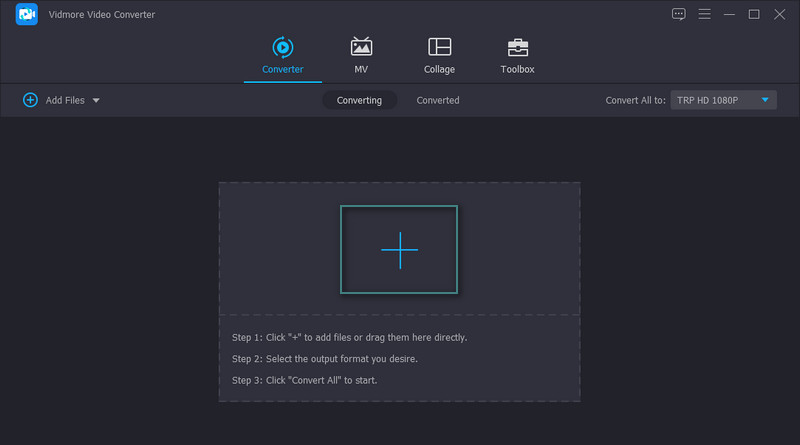
Passaggio 3. Seleziona TRP come formato di output
A questo punto, scorri verso il basso il Profilo menu e selezionare un formato di output per il video. Sotto il video scheda, selezionare TRP sulla colonna di sinistra. Quindi, seleziona una qualità di output o modificala in base alle tue esigenze. Puoi farlo spuntando il Ingranaggio pulsante icona. Quindi, puoi modificare e creare un nuovo profilo in base alla qualità di output preferita.
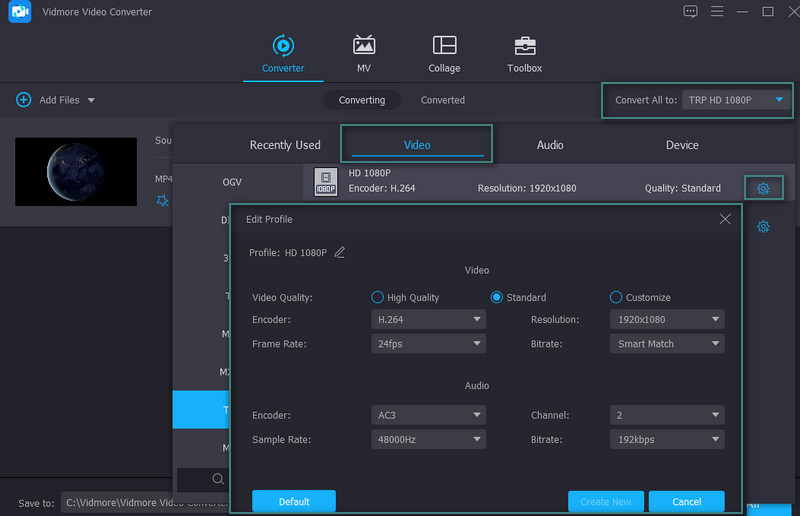
Passaggio 4. Inizia la conversione
Dopo aver impostato i parametri desiderati, è possibile selezionare una destinazione di file in cui memorizzare il file video. Per farlo, fai clic sull'icona della cartella e imposta una directory. Infine, fai clic su Converti tutto pulsanti nell'angolo in basso a destra per iniziare la conversione.
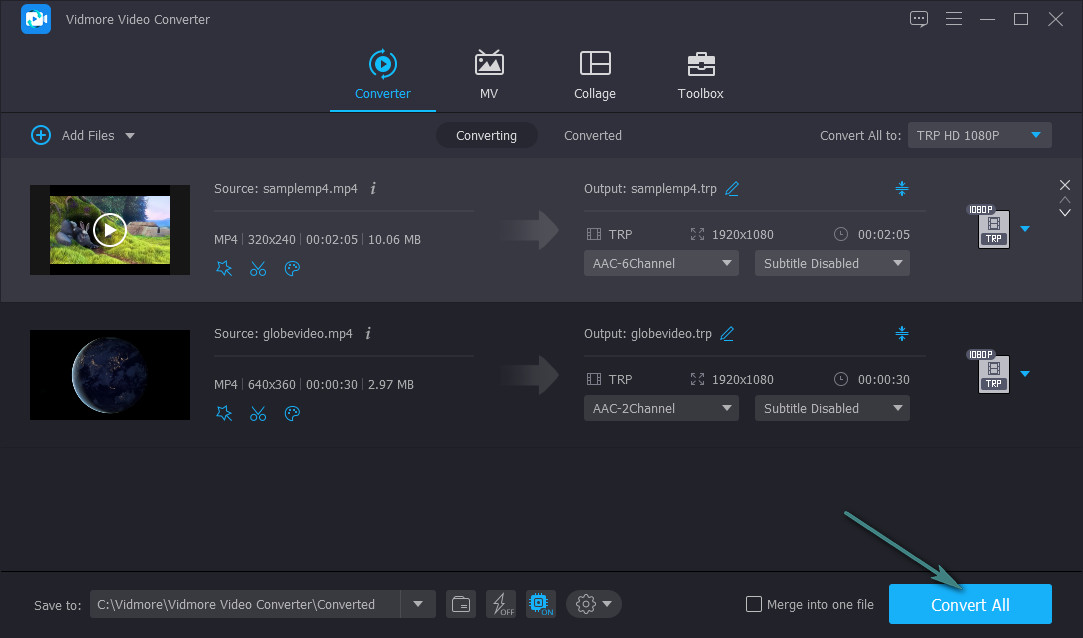
Professionisti
- Personalizza i parametri video e audio.
- Supporta quasi tutti i formati.
- Viene fornito con strumenti di editing video.
Contro
- Offre funzionalità limitate nella versione gratuita.
2. Convertitore video Wonderfox
Wonderfox Video Converter è un altro convertitore video che ti permette di cambiare i tuoi file MP4 in TRP con una qualità senza perdita di dati. Inoltre, può supportare molti formati video e audio, inclusi MKV, TRP, MP4, FLV, AVI, MP3, OGG e AAC. Per non parlare del fatto che può esportare file in formati di dispositivi come iPhone, Xiaomi, Huawei, Lenovo e molti altri. Soprattutto, può preservare la risoluzione 4K del video che stai convertendo. D'altra parte, segui questi passaggi per imparare a utilizzare questo convertitore video da MP4 a TRP.
Passo 1. Prima di ogni altra cosa, vai sul sito ufficiale di Wonderfox Video Converter per accedere alla pagina di download dell'app. Da qui, scarica il programma. Quindi installalo.
Passo 2. Quindi, carica un video MP4 facendo clic su Più segno nell'interfaccia principale dello strumento. In alternativa, trascina il video nella rispettiva area di caricamento.
Passaggio 3. Per modificare il formato del tuo video MP4, fai clic su Profilo menu nella parte destra dell'interfaccia e selezionare TRP. Infine, colpisci il Correre pulsante per iniziare la conversione.
Professionisti
- Modifica i parametri in base alle tue esigenze.
- Applicare effetti al video.
Contro
- L'interfaccia è piuttosto confusa.
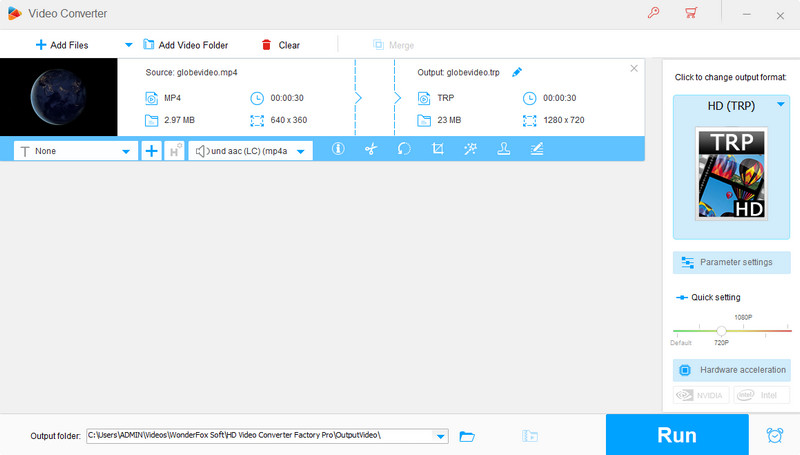
3. Convertitore Uni in linea
Gli strumenti precedenti richiedono il download di un'applicazione per eseguire le attività di conversione. Tuttavia, con Online UniConverter, non è necessario installare alcun software sul computer. Un altro punto forte di questo strumento è che consente agli utenti di caricare file da servizi di archiviazione cloud, inclusi Dropbox e Google Drive. Oltre ai video, puoi anche utilizzare lo strumento per esportare file audio, immagini e vettoriali per tua comodità. Consulta i passaggi seguenti per utilizzare questo MP4 per il convertitore online.
Passo 1. Avviare il sito Web del programma utilizzando un browser Web.
Passo 2. Ora, fai clic su Scegliere i file per caricare un video dall'unità locale o sceglierne uno dai servizi di archiviazione online.
Passaggio 3. Selezionare TRP come formato di output e premi il CONVERTIRE pulsante per inizializzare il processo di conversione.
Professionisti
- Il programma è disponibile gratuitamente.
- Può convertire qualsiasi dimensione.
- Importa file multimediali dai servizi di archiviazione cloud.
Contro
- Ci vuole troppo tempo per convertire i file.
Ulteriori letture:
I 3 migliori modi per convertire MXF in MP4 online / offline per ulteriori modifiche
Come ruotare i video MP4 utilizzando i migliori programmi di rotazione video MP4
Parte 3. Domande frequenti sulla conversione di MP4 in TRP
Come aprire un file TRP?
Numerosi programmi possono aiutarti a visualizzare facilmente i file TRP. Per gli utenti Windows, puoi scegliere di aprire con l'aiuto di VLC e HandBrake.
Come convertire qualsiasi video in formato TRP?
Nel caso in cui desideri convertire qualsiasi video in formato TRP, potrebbe essere necessario un convertitore speciale. Questo perché non tutti i convertitori video supportano TRP nell'elenco dei formati di output nella maggior parte dei convertitori. Tuttavia, puoi facilmente convertire quasi tutti i formati video in TRP tramite gli strumenti di cui sopra.
Posso convertire file TRP in MP4?
Sì. Devi solo essere persistente nella ricerca dello strumento giusto. Ma per risparmiarti la seccatura, ti consigliamo di utilizzare Vidmore Video Converter per convertire in modo rapido con una qualità senza perdite.
Conclusione
Non dovresti più dedicare così tanto tempo alla ricerca di un'app adatta convertire MP4 in formato TRP. Puoi utilizzare le tre applicazioni menzionate in precedenza per modificare i formati video come MP4, MOV, AVI e altri. Tutti questi strumenti sono semplici da usare. Ora, supponiamo che tu abbia difficoltà a decidere quale strumento utilizzare. In tal caso, puoi fare riferimento all'elenco dei vantaggi e degli svantaggi degli strumenti che abbiamo creato sopra.


